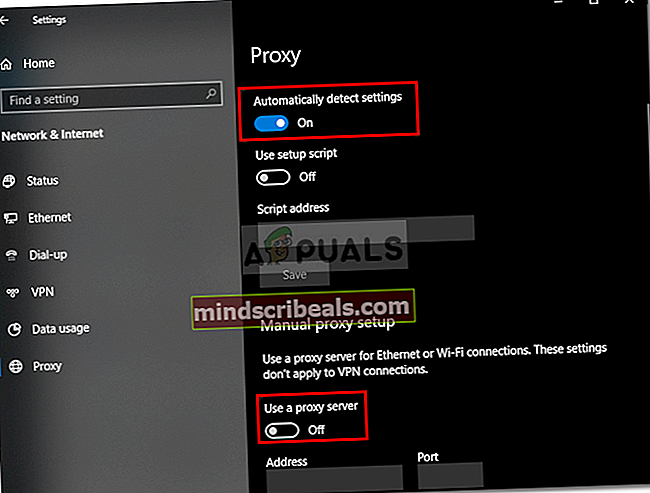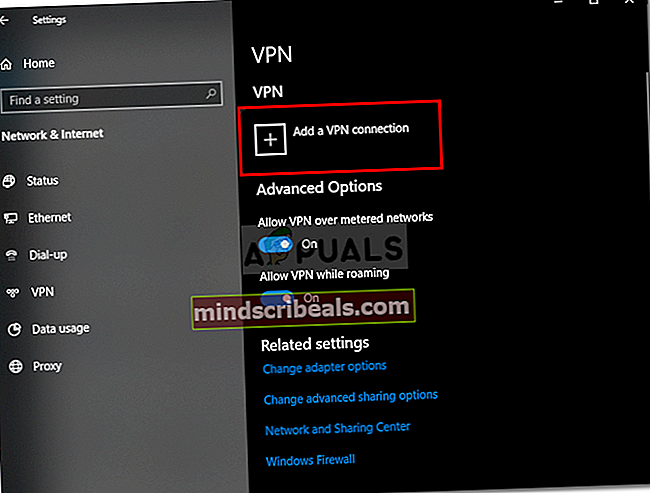Oprava: Chyba VPN 619
„Chyba VPN 619„Nastane, když se pokoušíte připojit k virtuální privátní síti (VPN). To je způsobeno, když brána Windows Firewall nebo antivirová aplikace jiného výrobce nainstalovaná ve vašem systému blokuje připojení VPN. Nemějte však obavy, protože jde o jeden z nejběžnějších typů chyb, ke kterým dochází v systému Windows při jednání s VPN. V některých případech můžete také obdržet tuto zprávu spolu s ní ‘Nelze navázat spojení se vzdáleným počítačem“. Tato chyba může být opravdu nepříjemná kvůli své nepředvídatelnosti a nikdy nebudete vědět, kdy se objeví.

V tomto článku projdeme možné příčiny uvedené chybové zprávy a později vysvětlíme, jaká řešení můžete použít k obejití problému. Pojďme se tedy bez dalšího zpoždění dostat do různých příčin problému.
Co způsobuje chybu VPN 619?
Jak jsme již zmínili, chyba může být způsobena různými důvody v závislosti na různých scénářích. K chybě dojde, když se proces připojení VPN setká s některými blokádami na cestě. Často je to způsobeno následujícími hlavními důvody:
- Brána firewall systému Windows nebo antivirový program jiného výrobce: První primární příčinou chyby musí být brána Windows Firewall nebo antivirový program jiného výrobce, jak již bylo zmíněno dříve. K tomu dochází, když je připojení blokováno bránou Windows Firewall nebo když antivirový program jiného výrobce implementuje některá omezení.
- Aplikace VPN třetích stran: Pokud máte v systému nainstalovanou aplikaci VPN jiného výrobce při pokusu o připojení k síti VPN pomocí výchozího způsobu Windows, může to někdy způsobit chybu. V takovém scénáři budete muset aplikaci VPN odinstalovat.
Chcete-li problém vyřešit, můžete zkusit implementovat níže uvedená řešení ve stejném pořadí.
Řešení 1: Odeberte další software VPN (pokud je nainstalován)
Pokud je ve vašem systému Windows nainstalován více než jeden software VPN, může zasahovat do procesu, jehož výsledkem je uvedená chybová zpráva. Proto se vždy doporučuje odebrat další software VPN a držet se pouze toho, který primárně používáte.
Řešení 2: Zakažte antivirový program / bránu firewall
Dalším krokem, který může při řešení tohoto problému pomoci, je deaktivace brány firewall a antivirového programu v počítači. Brána firewall mnohokrát blokuje příchozí a odchozí připojení, protože to vidí podezřele, nebo jste mohli nastavit zásady brány firewall tak, že takové připojení neumožňuje. Zde můžete zakázat bránu firewall systému Windows. Přečtěte si prosím toto odkaz pokud si nejste jisti, jak zakázat bránu Windows Firewall.
Kromě toho, pokud máte nainstalovaný antivirus, zakažte jej. Většina moderních antivirových programů má funkce blokování příchozích a odchozích připojení aplikací. Tato chyba tedy může být příčinou toho, že váš antivirový program blokuje připojení. Pokud používáte VPN, doporučujeme ji prozatím deaktivovat.
Řešení 3: Zakázat proxy
Pokud máte v počítači nastaveny nějaké proxy, je nejlepší je odstranit nebo vypnout na dobu, kdy používáte VPN. Proxy mohou někdy zasahovat do procesu připojení VPN. Zde je postup, jak deaktivovat proxy:
- lis Klávesa Windows + I otevřít Nastavení.
- Přejděte na Síť a internet okno.
- Přepněte na Proxy a ujistěte se, žeAutomaticky detekovat nastavení“Je nastaveno na NA.
- Poté přejděte dolů a přepněte „Použijte proxy server„Možnost VYPNUTO.
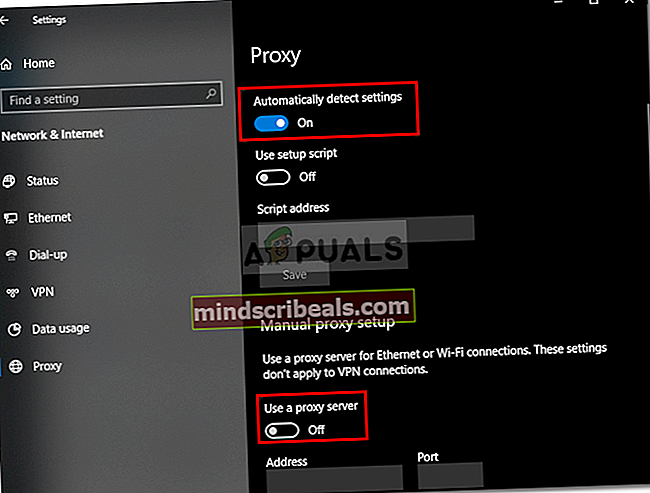
Řešení 4: Změňte nastavení připojení na PPTP
Další věcí, kterou můžete udělat a vyzkoušet, je změnit nastavení připojení na PPTP v systému Windows, pokud používáte výchozí způsob připojení systému Windows k síti VPN a nikoli aplikaci VPN. Chcete-li změnit nastavení připojení na PPTP a připojit se k VPN ve Windows 10, postupujte podle následujících kroků:
- lis Klávesa Windows + I jít do Nastavení a poté přejděte na Síť a internet.
- Přepněte do sekce VPN a klikněte na Přidejte VPNspojení.
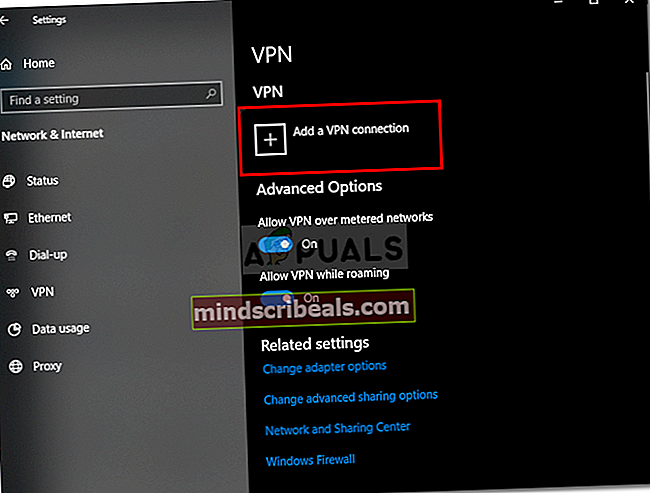
- A po vyplnění všech pověření VPN nastavte typ na PPTP z rozevírací nabídky.
- Hotovo!
Doufejme, že tato řešení vyřeší váš problém.